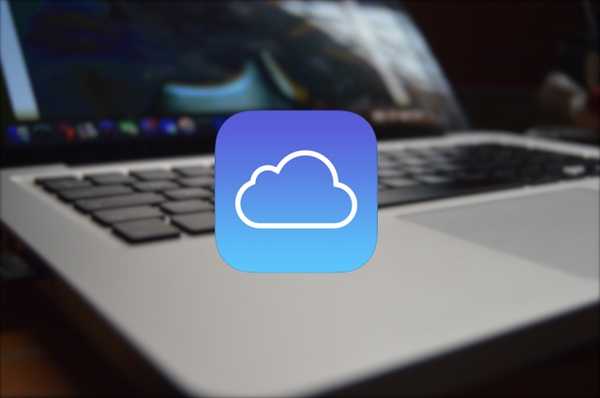
Yurko Brovko
0
2787
419
Dacă ați folosit vreodată iCloud Drive, trebuie să fi observat că Apple face aproape imposibilă utilizarea serviciului cloud pentru partajarea fișierelor folosind hyperlink-uri. În opinia mea, acesta este alesul caracteristică care lipsește de la un serviciu cloud altfel minunat pentru ecosistemul Apple al dispozitivelor. Planurile de stocare iCloud Drive au un preț competitiv, iar modul în care iCloud Drive se integrează cu fiecare dispozitiv Apple pe care l-ați putea folosi, este nemaipomenit și este exact ceea ce s-ar aștepta. Este doar acea avertizare pe care o urăsc pentru iCloud. De ce nu-l pot folosi pentru a partaja fișiere în mod public? De ce trebuie să încarc imaginile mele pe Google Drive, doar pentru a putea trimite un link către persoanele în care doresc să le trimit imaginile? Nu e fain, Apple.
Dacă și tu simți că iCloud nu are funcționalitate și capacitate de utilizare din cauza acestei probleme, ai noroc. În mod tipic Beebom, te-am acoperit. Citiți acest articol pentru a afla cum puteți obține Dropbox cum ar fi partajarea fișierelor link în iCloud Drive și partajarea fișierelor de orice tip.
Pentru fișiere text, MP3, MOV
Partajarea fișierelor în .txt, .mp3 și .mov formatele care folosesc iCloud Drive este ridicol de ușor. Tot ce trebuie să faci, este accesați unitatea iCloud pe un browser, în loc de aplicația Finder din Mac. Urmați pașii descriși mai jos pentru a partaja fișierele cu oricine doriți, trimițându-le pur și simplu un link către fișier. Nu este necesară conectarea.
1. Deschide Safari (sau orice alt browser preferat).
2. Conectați-vă la iCloud.
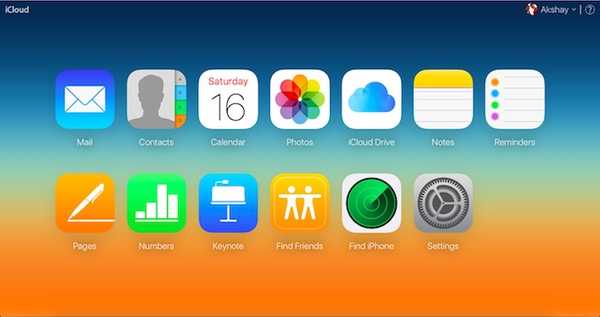
3. Faceți clic pe butonul iCloud Drive icoană.
4. Încărcați fișierul către iCloud Drive.
- Pur și simplu puteți trage și plasa fișierul în fereastra unității iCloud.
- În mod alternativ, puteți face clic pe pictograma de încărcare și selectați fișierul din meniul derulant.
5. Odată încărcat fișierul dvs., apasa pe el.
- Aceasta ar trebui să deschidă fișierul într-o nouă filă din fereastra browserului.
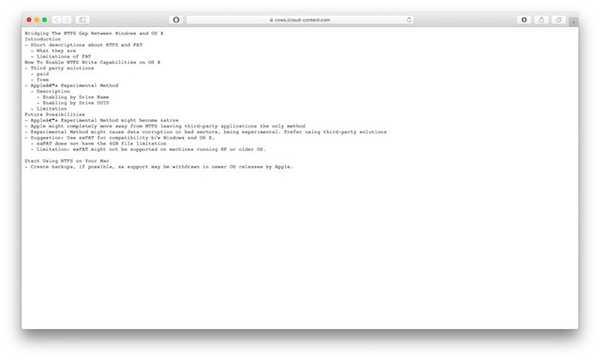
6. În noua filă care s-a deschis cu fișierul dvs., faceți clic pe bara de adrese pentru a vizualiza linkul pentru fișier.
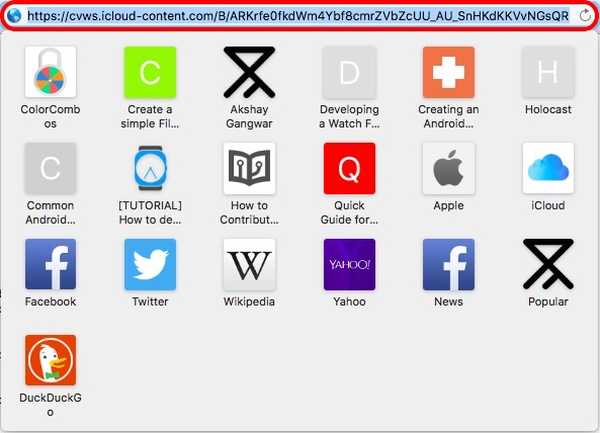
7. Copiați acest link și partajați-l cu cine vrei să partajezi fișierul.
Pentru tipuri de fișiere M4A, MKV, ZIP etc.
Pentru majoritatea oamenilor, prima parte ar rezolva toate problemele lor de partajare a fișierelor. Cu toate acestea, dacă doriți să partajați un fișier care nu poate fi deschis într-un browser, nu aveți noroc. Încercați să încărcați un fișier .m4a sau un fișier .zip pe iCloud Drive și faceți clic pe el. Va începe pur și simplu să se descarce pe computer; nu asta ne dorim.
O soluție simplă în acest sens este de a înșela browserul gândindu-se că fișierul este într-un format recunoscut, unul care poate fi deschis pe un browser. Acest lucru poate suna descurajant, dar este extrem de ușor.
Urmați pașii de mai jos:
1. În Finder, localizați fișierul doriți să încărcați pe iCloud Drive și să partajați. În exemplul meu, folosesc un fișier de probă numit abc.m4a
2. Selectați fișierul și schimbați extensia în .txt
- Deci, fișierul meu este acum apelat abc.txt, chiar dacă este încă un fișier m4a.
3. Încărcați acest abc.txt fișier în iCloud Drive.
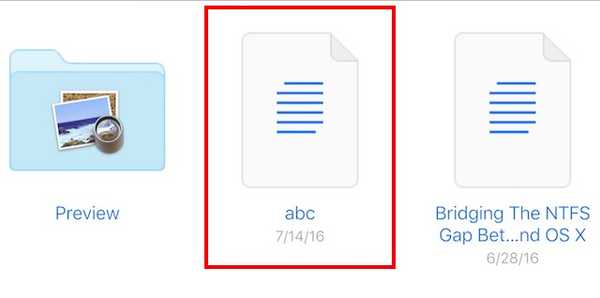
4. Faceți clic pe fișier în iCloud Drive.
5. iCloud Drive va acum deschideți fișierul în browser în sine.
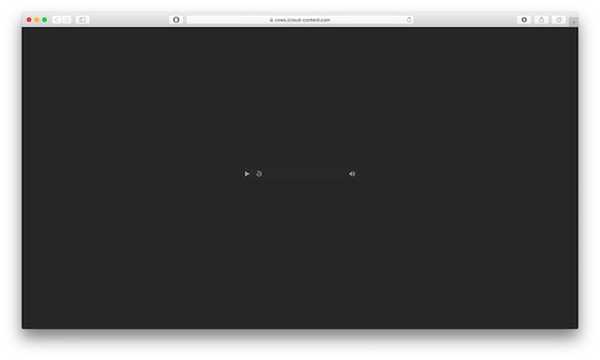
6. Copiați adresa URL în bara de adrese și partajați-o.
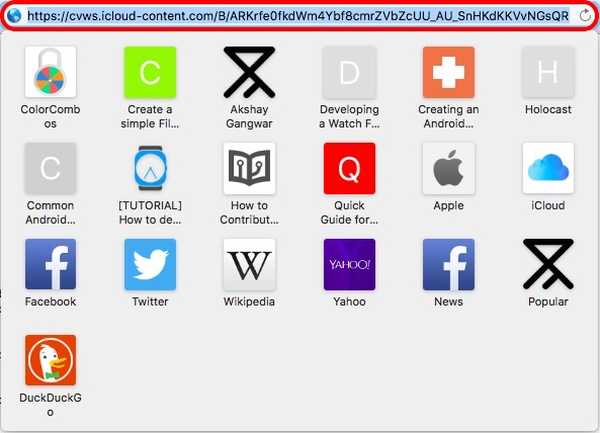
7. receptorul se poate descărca fișierul făcând clic dreapta pe bara de instrumente și selectând „Descărcați video As„.
- Safari crede că este un fișier video, dar nu vă faceți griji, este totuși un fișier audio.
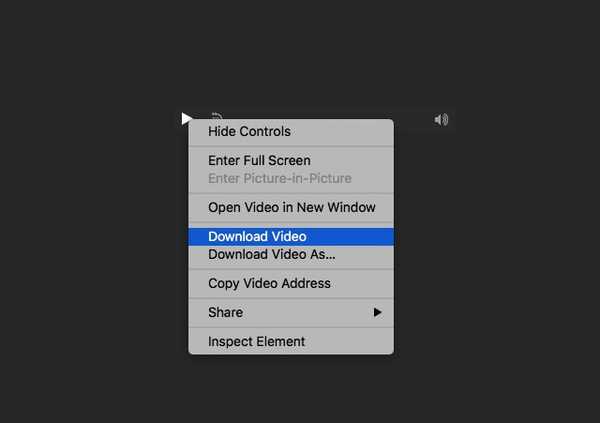
8. Fișierul va fi descărcat cu un .format mp4, de obicei, dar poți redenumește-l înapoi la .m4a și va funcționa. 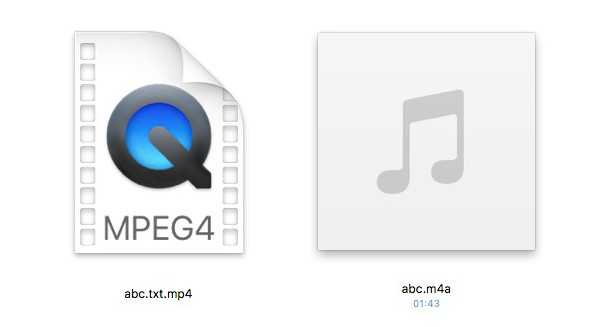 Descărcat fișier cu extensia .mp4 (stânga) și redenumit fișier cu extensia .m4a (dreapta)
Descărcat fișier cu extensia .mp4 (stânga) și redenumit fișier cu extensia .m4a (dreapta)
Notă: Formatele care pot fi deschise de browserul dvs. (PDF-uri, txt, mp3, etc.) pot fi partajate pur și simplu prin încărcarea lor pe iCloud Drive și copierea linkurilor lor. Pentru orice fișiere care nu se deschid în browserul dvs. (zip, mkv, m4a, m4r), dar începeți să descărcați în schimb, puteți să le redenumiți .txt pentru a forța browserul dvs. să încerce și să le deschidă, obținând astfel legătura partajabilă la acel fişier. Nu este îngrijit, dar este singura modalitate de a partaja fișiere de pe iCloud Drive, din această scriere.
VEZI ȘI: Ghidul începătorului pentru iCloud
Supraîncărcați unitatea dvs. iCloud
Acum știți cum puteți partaja orice fișier de pe iCloud, pur și simplu prin partajarea linkului asociat cu acesta. Este una dintre cele mai importante caracteristici ale unui serviciu cloud și până când Apple decide în sfârșit să introducă funcția, în mod nativ, singura opțiune pe care o avem este să folosim această soluție. Ar putea fi mai ușor să încărcați fișierele pe Google Drive sau Dropbox și să le împărtășiți în acest fel, dar chiar și așa, dacă vreodată trebuie să partajați un fișier de pe iCloud, acum știți cum.
Ce faceți, pentru a partaja fișiere cu persoane care folosesc legături partajabile? Ați renunțat la iCloud Drive pentru partajarea fișierelor și ați început să utilizați alte servicii cloud sau ați dat seama de o soluție diferită la problemă? Împărtășiți-vă gândurile și părerile dvs. despre soluția pe care am sugerat-o, în comentariile de mai jos.















